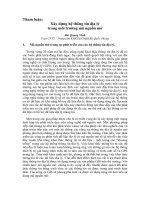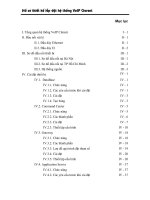Tài liệu Bài 2: Cấu Hình Hệ Thống pdf
Bạn đang xem bản rút gọn của tài liệu. Xem và tải ngay bản đầy đủ của tài liệu tại đây (202.87 KB, 9 trang )
Trung Tâm Tin Học Đại Học Khoa Học Tự Nhiên
1
Bài 2: Cấu Hình Hệ Thống
Trung Tâm Tin Học Đại Học Khoa Học Tự Nhiên
2
Giới thiệu
Là trình ứng dụng cho phép ta thay đổi các thông số về hệ thống
trong Windows.
Các thay đổi này sẽ có hiệu lực ngay sau khi ta chọn nút Apply
hay nút OK.
Khởi động
Vào menu Start ⇒ Settings ⇒ Control Panel hoặc
D.click vào Shortcut My Computer, D.click vào biểu tượng
Control Panel
V. control panel
Trung Tâm Tin Học Đại Học Khoa Học Tự Nhiên
3
Display: Cấu hình các chế độ hiển thị
Mouse: Cấu hình chuột
Fonts: Cài đặt thêm fonts
Date and Times: Chỉnh ngày giờ hệ thống
Regional and Language Options: Tùy chọn vùng và ngôn
ngữ
V. control panel
Trung Tâm Tin Học Đại Học Khoa Học Tự Nhiên
4
Thay đổi màn hình nền
Cách thực hiện:
Bước 1: Nhấn chuột phải lên khoảng trống trên desktop trên
menu tắt nhấn chọn properties;
Bước 2: Trên cửa sổ Display Properties, chọn tab Desktop;
Bước 3: ở vùng Background, nhấn chọn một hình nào đó, rồi apply
để xem thử;
Bước 4: Nhấn ok để hoàn tất thay đổi.
Display: Cấu hình các chế độ hiển thị
Trung Tâm Tin Học Đại Học Khoa Học Tự Nhiên
5
Sử dụng Screen Saver
Ý nghĩa Screen Saver:
Máy vẫn hoạt động nhưng ở chế độ tạm nghỉ
Có thể bảo mật công việc đang làm dang dở trên máy tính
Cách sử dụng:
Bước 1: Nhấn chuột phải lên khoảng trống trên desktop trên menu
tắt nhấn chọn properties;
Bước 2: Trên cửa sổ Display Properties, chọn tab Screen Saver, và
lưu ý các tùy chọn sau:
Wait: chọn khoảng thời gian chờ máy tính ngưng làm việc để Screen Saver
bắt đầu hoạt động.
Nút settings: thiết lập dạng screen saver theo ý muốn
Nút Power: thiết lập thời gian chờ tắt màn hình, ổ cứng
Bước 3: nhấn chọn apply để xác nhận thiết lập Screen Saver
Display: Cấu hình các chế độ hiển thị